Obsah
Internet je plný nekonečných možností a každá príležitosť sa realizuje pomocou adries internetového protokolu (IP). Táto adresa jednoznačne identifikuje váš počítač medzi ostatnými počítačmi online.
Keďže sa takmer nikdy nestretnete so situáciou, keď potrebujete zistiť IP adresu smerovača, pravdepodobne sa vám bude zdať zložité, keď sa tak stane. Ide však o jednoduchý proces, ktorý môžete vykonať na rôznych zariadeniach pripojených k smerovaču.
Adresa IP je jedinečný reťazec čísel. Všetky zariadenia vrátane mobilných telefónov, prenosných počítačov a mobilných telefónov majú adresu IP. Internet potrebuje túto adresu, aby mohol identifikovať každé zariadenie osobitne.
Budeme sa venovať tomu, ako môžete zistiť svoju IP adresu, ale najprv si povieme, prečo je to vôbec potrebné.
Prečo potrebujete zistiť IP adresu vašej siete Wi-Fi?
IP adresy umožňujú riešiť problémy so sieťou, kontrolovať nastavenia smerovača a dokonca konfigurovať softvér. Ak chcete napríklad zmeniť názov siete alebo nastaviť novú sieť, musíte zistiť IP adresu WiFi. To môže pomôcť aj pri identifikácii narušiteľov.
Čo je to smerovač?
Smerovač je hardvérové zariadenie, ktoré fyzicky pripája váš modem k internetu prostredníctvom portu WAN alebo kábla. Tieto malé zariadenia obsahujú procesor a pamäť, ktoré vám pomôžu nastaviť internetové pripojenie. Ak máte prístup k sieti Wi-Fi, so smerovačom ste sa už stretli.
Čo presne je IP adresa smerovača WiFi?
Často dochádza k nejasnostiam, pokiaľ ide o rozdiel medzi IP adresou vášho smerovača a predvolenou bránou. Odhaľme teda tieto pojmy, aby ste lepšie pochopili, ako zistiť svoju IP adresu.
IP adresa smerovača
IP adresa smerovača je identifikačné číslo akéhokoľvek zariadenia, ktoré je v kontakte s vašou sieťou. Pomáha zariadeniu odosielať a prijímať údaje vo forme paketov. Každá činnosť pri používaní internetu, od prezerania článkov na blogu až po sledovanie obľúbeného seriálu, zahŕňa tieto pakety.
Predvolená brána
Brána je uzol v sieti, ktorý umožňuje prepojenie medzi sieťami. Keď sa vaša sieť pripája k iným sieťam, predvolená brána je IP adresa rozhrania vášho smerovača.
Aké sú rôzne typy IP adries?
- Verejnosť : Poskytovateľ internetových služieb (ISP) vám prideľuje verejné IP adresy.
- Súkromná stránka : Umožňuje pripojenie všetkých zariadení, ktoré vlastníte.
- Statická stránka : Časom sa nemení.
- Dynamické : Zmeny v čase.
Súkromné IP adresy sa spájajú s verejnými adresami na prístup k celosvetovej sieti. Váš smerovač využíva statickú verejnú IP adresu z modemu a transformuje ju na dynamickú súkromnú IP adresu, čo uľahčuje úlohu pripojenia nových zariadení k sieti.
Čo zobrazuje moja IP adresa?
Vaša IP adresa poskytuje hrubé informácie o vašej geografickej polohe. Ľudí to často znepokojuje, ale nemusíte si s tým robiť starosti. Keďže IP adresy zahŕňajú sieťové pripojenie, uvádza sa len hrubá poloha.
Informácie sa točia okolo polohy vášho poskytovateľa internetových služieb a nie okolo čísla vášho domu. Zariadenia zdieľajú verejné adresy IP, takže nesmerujú len na vás. Ak sa stále obávate, vždy môžete použiť VPN (virtuálnu súkromnú sieť) na zabezpečenie pripojenia a skrytie adresy IP vášho smerovača.
Existuje niekoľko aplikácií VPN, medzi najbežnejšie patria AvastSecureLine VPN a Nord VPN. Pomáhajú vás chrániť tým, že zabezpečujú, aby sa vaša internetová prevádzka pohybovala skrytou cestou.
Táto cesta nie je viditeľná pre každého. Presmeruje vaše pripojenie cez inú IP adresu, ktorá sa nachádza niekde veľmi ďaleko od vás. Dokonca ani poskytovatelia VPN a internetu nebudú mať prístup k vašim informáciám a polohe.
Aký je formát mojej IP adresy?
Každá adresa IP je rozdelená na dve časti - jedna identifikuje pripojenie počítača, zatiaľ čo druhá určuje sieť. Preto môže byť adresa IP vášho smerovača v skupine čísel štyri alebo osem, v závislosti od verzie IP.
Pozri tiež: Najlepší vonkajší rozširovač dosahu Wifi - sprievodca pre kupujúcichAko zistiť IP adresu siete Wi-Fi pomocou príkazového riadka systému Windows
Zistenie IP adresy smerovača pomocou systému Windows zahŕňa len tri jednoduché kroky:
1. Kliknite na vyhľadávací panel v ľavom dolnom rohu obrazovky, zadajte "Príkazový riadok" a otvorte ho.
Pozri tiež: Ako sa pripojiť k Wifi cez príkazový riadok v Linuxe2. Na obrazovke príkazového riadku zadajte "IPCONFIG" a stlačte kláves Enter.
3. Nájdite časť "Default Gateway" (Predvolená brána) a v príkazovom riadku vyhľadajte IP adresu smerovača.

Ako zistiť IP adresu smerovača pomocou ovládacieho panela systému Windows
Pre všetkých používateľov ovládacieho panela sa nemusíte obávať! Tu je jednoduchá metóda na zistenie IP adresy vášho smerovača.
- Do vyhľadávacieho riadku zadajte "Ovládací panel" a stlačte "enter" alebo dvakrát kliknite na aplikáciu Ovládací panel.
- Prejdite do časti "Sieť a internet".
- Kliknite na položku "Zobraziť stav siete a úlohy".
- Potom kliknite na odkaz "Pripojenie: Wi-Fi" alebo "Pripojenie: Ethernet".
- Zobrazí sa vyskakovacie okno so všeobecnými informáciami o stave. Kliknite na "Podrobnosti...".
- Číslo hneď vedľa položky Predvolená brána IPv4 je vaša IP adresa.

Ako zistiť IP adresu smerovača v počítači Mac
- Nájdite ikonu Apple v ľavom hornom rohu obrazovky a kliknite na ňu.
- Potom vyberte položku "System Preferences" a potom kliknite na položku "Network" (hľadajte ikonu siete).
- Vyberte sieť Wi-Fi z možností uvedených vľavo a kliknite na tlačidlo "Rozšírené" vpravo dole.
- , kliknite na položku "TCP/IP".
- Hneď vedľa položky "Router" nájdete IP adresu routera.
Ako zistiť IP adresu v počítači Mac pomocou aplikácie Terminál
- Stlačte spoločne príkazové tlačidlo a medzerník.
- Do vyhľadávacieho riadku zadajte terminál a kliknite naň.
- Zadajte netstat -nr
Ako zistiť IP adresu smerovača pomocou iPhonu alebo iPadu
- Prejdite do ponuky "Nastavenia" a skontrolujte svoje systémové nastavenia.
- Kliknutím na ikonu siete vyberte možnosť "Wi-Fi".
- Vyberte svoju sieť.
- Nakoniec prejdite na časť "Adresa IPV 4".
- Hneď vedľa položky "Router" nájdete IP adresu routera.
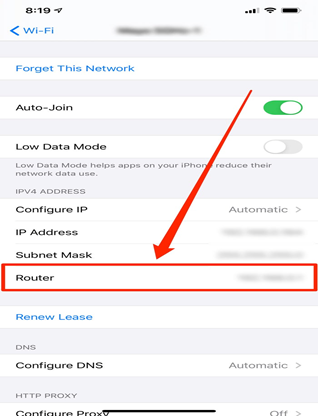
Ako zistiť IP adresu smerovača pomocou telefónu so systémom Android
- Otvorte "Nastavenia" a zobrazte systémové nastavenia telefónu.
- Prejdite na spodnú časť a nájdite položku "O" a kliknite na ňu.
- Vyberte položku "Stav".
- V časti "IP adresa" sa nachádza adresa, ktorú hľadáte!
Prípadne si môžete nainštalovať nástroj Wi-Fi Analyser, ktorý zobrazí vašu IP adresu s ďalšími informáciami.
Záverečné myšlienky
Takto jednoducho je možné zistiť IP adresu smerovača vašej bezdrôtovej siete v rôznych operačných systémoch. Na vykonávanie konkrétnych technických úloh online už nemusíte prechádzať rozsiahlym kódom alebo sledovať zdĺhavé videonávody na IP adresu smerovača.
Stačí postupovať podľa vyššie uvedených pokynov a rýchlo skontrolujete stav siete a zistíte IP adresu svojho smerovača!


